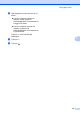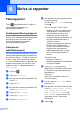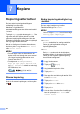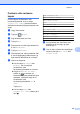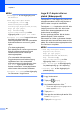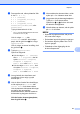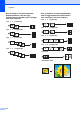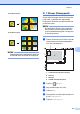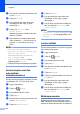Advanced User's Guide
Table Of Contents
- Avansert brukermanual MFC‑J6920DW MFC-J6925DW
- Brukermanualer og hvor du finner dem
- Innholdsfortegnelse
- 1 Generelt oppsett
- 2 Sikkerhetsfunksjoner
- 3 Sende en faks
- Flere alternativer for sending
- Andre alternativer ved sending
- Sende en tosidig faks fra den automatiske dokumentmateren
- Sende en faks manuelt
- Sende en faks ved slutten av en samtale
- Dobbel tilgang (kun svart/hvitt)
- Gruppesending (kun svart/hvitt)
- Sending i sanntid
- Utenlandsmodus
- Utsatt faksing (kun svart/hvitt)
- Utsatt satsvis sending (kun svart/hvitt)
- Kontrollere og avbryte jobber i kø
- Polling
- 4 Motta en faks
- 5 Slå og lagre numre
- 6 Skrive ut rapporter
- 7 Kopiere
- Kopieringsalternativer
- Stanse kopiering
- Bedre kopieringshastighet og -kvalitet
- Forstørre eller redusere kopier
- Lage N i 1-kopier eller en plakat (Sideoppsett)
- 2 i 1 ID-kopi (Sideoppsett)
- Sortere kopier med den automatiske dokumentmateren
- Justere tetthet
- Blekksparemodus
- Kopiere tynt papir
- Automatisk forskyvningsoppretting
- Bokkopiering
- Kopiere vannmerke
- Fjern bakgrunnsfarge
- 2‑sidig kopiering
- Lagre kopieringsalternativer som snarvei
- Snarveier for A3-kopiering
- Kopieringsalternativer
- 8 Skrive ut fotografier fra et minnekort eller USB Flash-minne
- 9 Skrive ut fotografier fra et kamera
- A Rutinemessig vedlikehold
- B Ordliste
- Stikkordliste
- brother NOR
Kapittel 7
44
g Dra opp eller ned eller trykk a eller b for
å vise 2i1(ID).
h Trykk på 2i1(ID).
i Les og bekreft den viste listen med
innstillinger du har valgt, og trykk
deretter på OK.
j Trykk på Mono Start eller
Colour Start.
Maskinen begynner å skanne den ene
siden av ID-kortet.
k Når maskinen har skannet den første
siden, trykker du Ja. Snu ID-kortet, og
trykk på OK for å skanne den andre
siden.
MERK
• ADF høy hastighet-modus,
Kopiere bok, Sorter, Tosidig kopi,
Kopi på tynt papir,
Blekksparemodus, Øk/Reduser,
Kop. Vannmerke og
Fjern bakgrunnsfarge er ikke
tilgjengelig med 2i1(ID).
• Du kan bare lage én fargekopi om gangen.
Sortere kopier med den
automatiske
dokumentmateren
Du kan sortere flere kopier. Kopiene vil være
i rekkefølgen 123, 123, 123 og så videre.
a Legg i dokumentet.
b Trykk på (Kopi).
c Angi antallet kopier du vil ha.
d Trykk på Alt.
e Dra opp eller ned eller trykk a eller b for
å vise Stable/Sorter.
f Trykk på Stable/Sorter.
g Trykk på Sorter.
h Les og bekreft den viste listen med
innstillinger du har valgt, og trykk
deretter på OK.
i Hvis du ikke vil endre flere innstillinger,
kan du trykke på Mono Start eller
Colour Start.
MERK
Tilpass til siden, Sideoppsett og
Kopiere bok er ikke tilgjengelige med
Sorter.
Justere tetthet
Du kan justere tettheten i kopiene for å gjøre
dem mørkere eller lysere.
a Legg i dokumentet.
b Trykk på (Kopi).
c Angi antallet kopier du vil ha.
d Trykk på Alt.
e Dra opp eller ned eller trykk a eller b for
å vise Tetthet.
f Trykk på Tetthet.
g Trykk på nivået på tettheten du vil ha, fra
Lys til Mørk.
h Les og bekreft den viste listen med
innstillinger du har valgt, og trykk
deretter på OK.
i Hvis du ikke vil endre flere innstillinger,
kan du trykke på Mono Start eller
Colour Start.
Blekksparemodus
Blekksparemodus kan hjelpe deg å spare
blekk. Maskinen skriver ut fargene lysere og
fremhever bildekonturene som vist nedenfor: